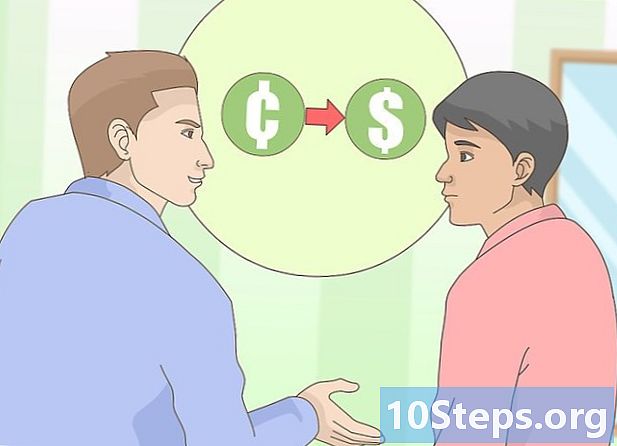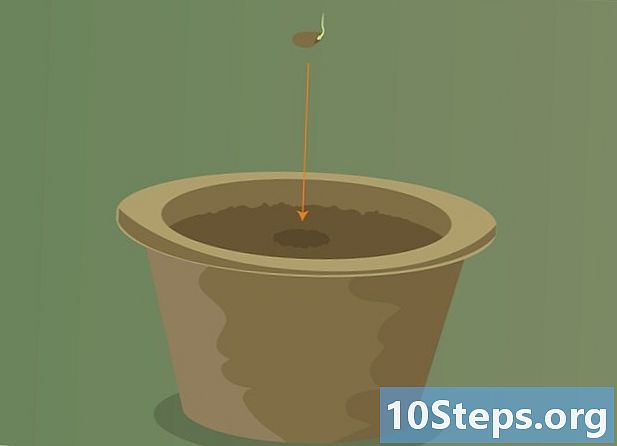Садржај
Овај чланак ће вас научити како да привремено и „трајно“ онемогућите Виндовс Дефендер у Виндовсима 10. Иако Виндовс Дефендер може бити онемогућен док се рачунар поново не покрене помоћу „Сеттингс“ менија, можете спречити да се сам поново активира, све док одлучите другачије користећи Виндовс "Едитор Регистри". Имајте на уму да онемогућавањем Виндовс Дефендера рачунар постаје рањив на безбедносне претње; поред тога, неправилно коришћење „уређивача регистра“ може оштетити или учинити оперативни систем неупотребљивим.
Кораци
Метод 1 од 2: Привремено деактивирање Виндовс Дефендер-а
. Да бисте то учинили, кликните на Виндовс логотип који се налази у доњем левом углу екрана. Тада ће се појавити мали мени.

у доњем левом углу „Старт“ менија. Тако ћете отворити прозор „Подешавања“.
„Ажурирање и сигурност“ у доњем реду опција поставки.
под насловом "Заштита у реалном времену", а затим кликните на да када вас моли. Ова функција ће тада бити онемогућена у програму Виндовс Дефендер.
- Такође можете да онемогућите заштиту од облака кликом на плави тастер „Он“ под насловом „Заштита обезбеђена у облаку“ и кликнете на да када вас моли.
- Виндовс Дефендер ће се поново активирати након поновног покретања рачунара.
Други начин 2: Трајно онемогућавање Виндовс Дефендера

. Да бисте то учинили, кликните на Виндовс логотип који се налази у доњем левом углу екрана. Тада ће се појавити мали мени.
, онда Искључено
и онда даље Поново покренути у искачућем менију. Након што се рачунар поново покрене, Виндовс Дефендер ће бити онемогућен.

Поново омогућите Виндовс Дефендер када је то потребно. Ако одлучите да га поново активирате, урадите следеће:- Приступите мапи „Виндовс Дефендер“ у „Едитору регистратора“.
- Кликните једном на фасциклу „Виндовс Дефендер“.
- Отворите вредност "ДисаблеАнтиСпиваре" двоструким кликом на њу.
- Промените број у „Подаци о вредности“ са 1 на 0.
- кликните унутра ок и поново покрените рачунар.
- Избришите вредност "ДисаблеАнтиСпиваре" ако не желите да она остане доступна.
Савети
- Инсталирање антивируса треће стране (попут МцАфее-а) неће онемогућити Виндовс Дефендер, али ће га подразумевано учинити неактивним.
Упозорења
- Док користи прву методу за онемогућавање Виндовс Дефендер-а у безбедносним подешавањима, он такође може онемогућити и друге инсталиране безбедносне програме, попут антивируса или фиревалл-а. Ово је „функција“ Мицрософта да примењива Виндовс Дефендер активним из „безбедносних разлога“.